iPad용 Logic Pro 사용 설명서
- 저작권
iPad용 Logic Pro에서 템포 포인트 사용하기
iPad용 Logic Pro의 템포 트랙에서 템포 변경은 템포 포인트로 나타납니다. 템포 포인트를 추가한 다음 값을 편집하여 템포 변경을 생성할 수 있습니다. 템포 커브를 생성하고 템포 포인트를 편집 및 이동할 수 있습니다. 또한 템포 포인트에 부드럽게 하기를 적용하거나, 선택한 템포 포인트를 평균 템포로 대치할 수도 있습니다.
템포 포인트 추가하기
Logic Pro의 글로벌 트랙 헤더 영역에서 연필 버튼
 을 탭한 다음, 템포 트랙에서 대상 시간 위치를 탭합니다.
을 탭한 다음, 템포 트랙에서 대상 시간 위치를 탭합니다.
템포 포인트의 값 변경하기
Logic Pro에서 다음 중 하나를 수행하십시오.
템포 포인트를 위 또는 아래로 드래그합니다. 도움말 태그는 템포 값을 나타냅니다.
또한 두 템포 포인트를 연결하는 선을 드래그하여, 두 템포 포인트의 값을 모두 변경할 수 있습니다.
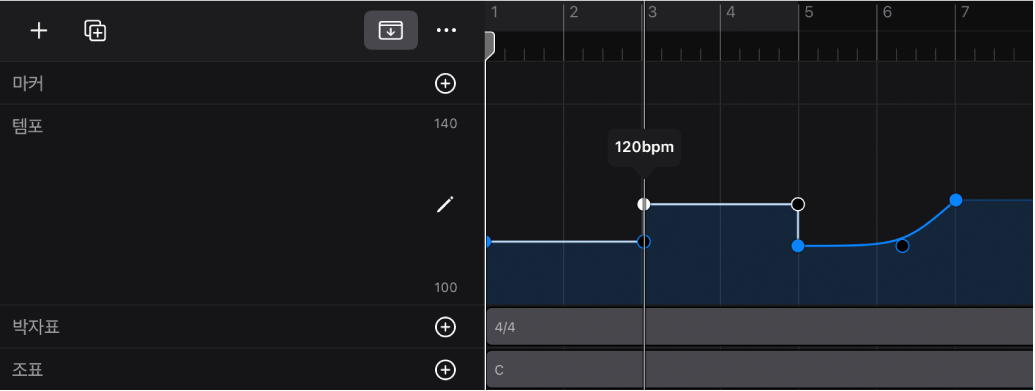
템포 포인트를 선택했을 경우, 보기 컨트롤 막대의 인스펙터 버튼
 을 탭한 다음, 템포 필드의 값을 인스펙터로 드래그합니다.
을 탭한 다음, 템포 필드의 값을 인스펙터로 드래그합니다.
템포 포인트를 템포 범위의 위 또는 아래 끝까지 이동하면 템포 범위가 확장됩니다.
참고: 의도하지 않은 변경을 방지하기 위해, 템포 포인트의 이동이 가로 또는 세로 이동 중 한 방향으로 제한됩니다. 템포 변경 이벤트의 값 또는 템포 변경 이벤트의 위치를 양쪽 다 변경할 수 있지만, 한 번에 둘 다 변경할 수는 없습니다.
선택한 템포 포인트를 평균 템포로 대치하기
Logic Pro의 트랙 영역 메뉴 막대에서 다중 선택 버튼
 을 탭한 다음, 템포 포인트를 탭하여 선택하십시오.
을 탭한 다음, 템포 포인트를 탭하여 선택하십시오.다중 선택 버튼을 다시 탭하고, 선택한 템포 포인트를 탭한 다음 ‘평균으로 대치’를 탭하십시오.
템포 포인트를 시간 단위로 이동하기
Logic Pro에서 다음 중 하나를 수행하십시오.
템포 트랙에서 템포 포인트를 왼쪽 또는 오른쪽으로 드래그하십시오.
템포 포인트를 선택했을 경우, 보기 컨트롤 막대의 인스펙터 버튼
 을 탭한 다음, 위치 필드의 값을 인스펙터로 드래그하십시오.
을 탭한 다음, 위치 필드의 값을 인스펙터로 드래그하십시오.
선택한 템포 포인트를 이동하여 이전 템포 포인트 대치하기
Logic Pro의 템포 트랙에서 템포 포인트를 탭하여 선택하고, 다시 탭한 다음 ‘왼쪽으로 확장’을 선택하십시오.
선택한 템포 포인트는, 왼쪽의 대치된 이전 템포 포인트 위치로 이동합니다.
템포 포인트 삭제하기
Logic Pro의 템포 트랙에서 템포 포인트를 탭하여 선택하고, 다시 탭한 다음 ‘삭제’를 선택하십시오.